* Questo post fa parte di iPhone vita's Tip of the Day newsletter. Iscriviti. *
Quando elimini i cookie da Safari sul tuo iPhone o iPad, liberi spazio di archiviazione e migliori le prestazioni del tuo dispositivo. Svuotare la cache ed eliminare i cookie può anche aiutare a salvaguardare la tua privacy online! Ti mostreremo come cancellare la cache e i cookie, oltre a come disabilitare i cookie per la navigazione futura se scegli di farlo.
Salta a:
- Cosa sono i cookie su iPhone o iPad?
- Come cancellare cache e cookie su iPhone o iPad
- Come disabilitare i cookie su iPhone o iPad
Imparentato: Come nascondere le app su iPhone (e come trovarle in seguito)
Cosa sono i cookie su iPhone o iPad?
I cookie sono dati inseriti sul tuo iPhone o iPad (o qualsiasi altro dispositivo su cui navighi in Internet) dai siti web che visiti al fine di migliorare la tua esperienza di navigazione. Dall'aiutarti a conservare le informazioni di accesso al monitoraggio dei siti che visiti di solito o di quali articoli sei interessati su Amazon, i cookie e i dati associati possono rendere la tua esperienza web più rapida, fluida e di più intuitivo. Dopo un po', però, i cookie e i loro dati salvati possono occupare prezioso spazio di archiviazione sul tuo iPhone o iPad e ridurre le prestazioni complessive. Per scoprire altri modi per migliorare le prestazioni dei tuoi dispositivi Apple, registrati gratuitamente
Consiglio del giorno notiziario.Tieni presente, tuttavia, che la cancellazione dei cookie sul tuo iPhone cancellerà gli accessi salvati e altre informazioni sul sito web.
Come cancellare la cache su iPhone o iPad ed eliminare i cookie
Se sei pronto per liberare spazio di archiviazione sul tuo iPhone eliminando i cookie e svuotando la cache, ecco come procedere:
- Apri il App Impostazioni.

- Scorri verso il basso e tocca Safari.

- Rubinetto Cancella cronologia e dati del sito web.
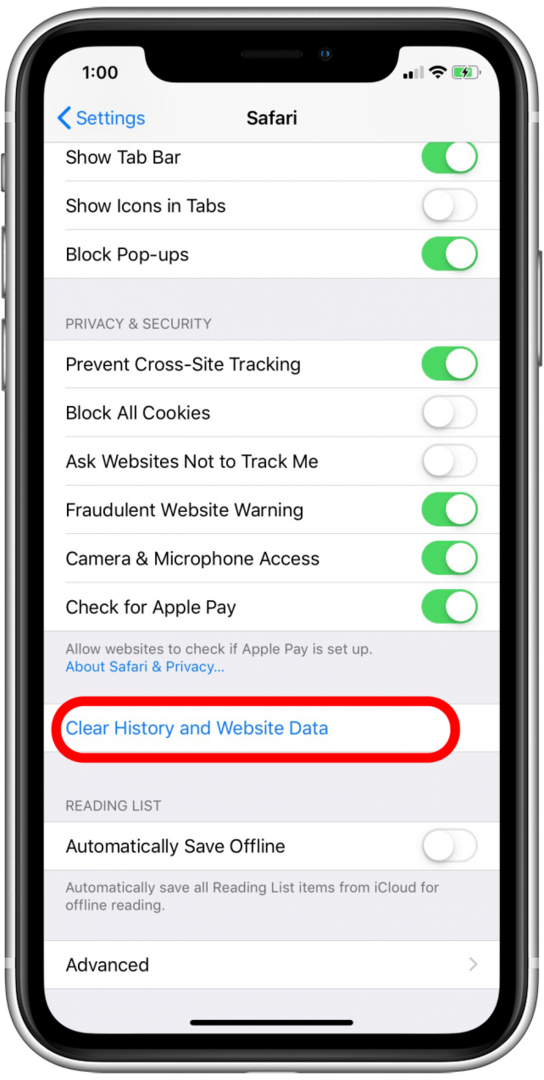
- Apparirà una finestra di conferma.
- Rubinetto Cancella cronologia e dati.
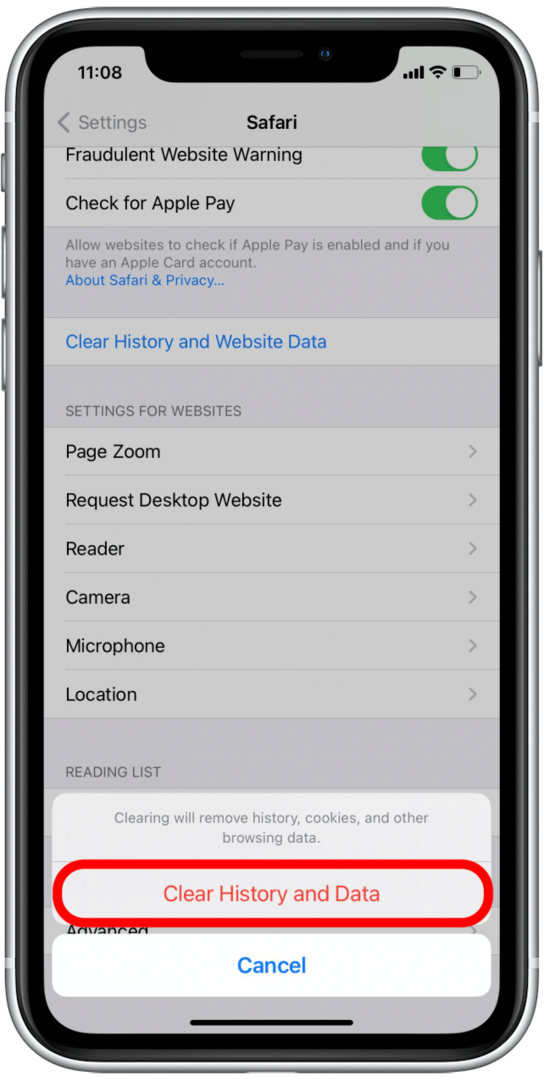
E questo è tutto! Ricorda che dopo aver eliminato i cookie sul tuo iPhone o iPad, verrai disconnesso da tutti gli account a cui hai effettuato l'accesso.
Come disabilitare i cookie su iPhone o iPad
Se lo desideri, puoi anche disabilitare permanentemente i cookie su iPhone o iPad. Tieni presente che ciò potrebbe impedire il corretto funzionamento dei siti web. Una buona alternativa alla disabilitazione permanente dei cookie su iPhone o iPad, se si desidera evitare che i cookie si accumulino, è quella di attiva la navigazione privata dal tuo browser Safari. Ma se desideri provare a disabilitare tutta la raccolta di cookie, ecco come:
- Apri il App Impostazioni.

- Scorri verso il basso e tocca Safari.

- Clicca il Blocca tutti i cookie toggle per abilitare questa funzione. L'interruttore sarà verde quando la funzione è abilitata.
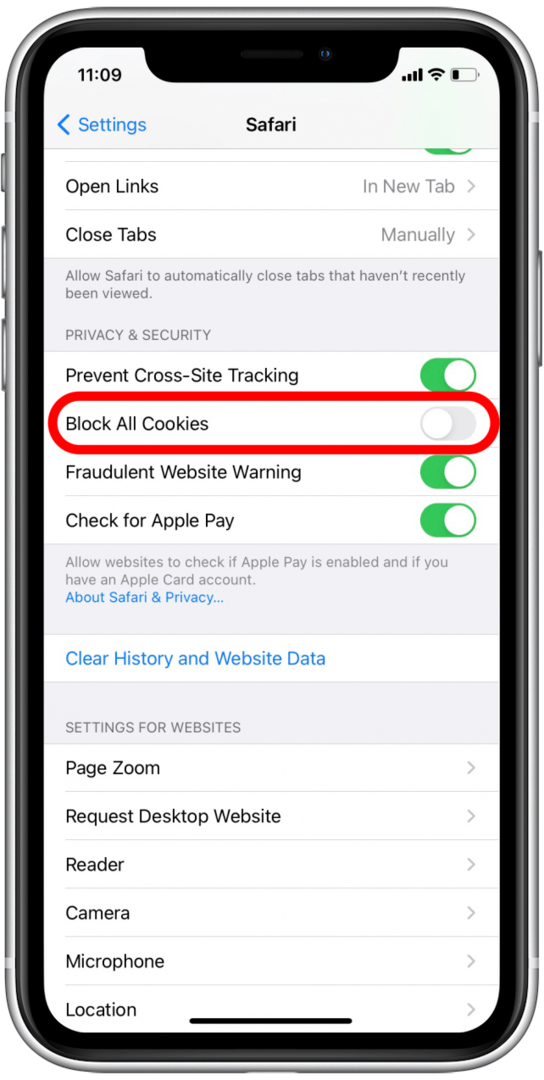
Ora sai perché i cookie sono importanti e come liberare spazio di archiviazione eliminando i cookie salvati e i dati della cache!